
İçindekiler:
- Yazar John Day [email protected].
- Public 2024-01-30 13:19.
- Son düzenleme 2025-01-23 15:13.

Dışarıda bilgisayar kullanan herkes için hızlı soru: Kaçınız dosyalarınızı gerektiği kadar sık yedekliyor?
Şimdi yaptığını söyleyen herkes… Yalan söylemeyi kes. İkinci soru: Kaç bilgisayar üzerinde çalışıyorsunuz. Şahsen kendimi dört: ev, ofis ve gönüllü olduğum bir kilisede iki bilgisayar arasında gidip geliyorum. Şimdi mobilitem için çözümüm birçok taşınabilir sabit disk (ya da buna 'atlama sürücüsü' diyorum) gibi oldu. Şimdi bu harika çalıştı ama temelde benim birincil sürücüm haline geldi, ancak ne kadar mobil olsam da, dosyalarımı yedeklemeyi düşünmek için zamanım olduğunu düşünüyor musunuz? İlk sürüşümü fiziksel olarak kaybettikten, ikinci sürücüm öldükten ve bunun yüzünden kıdemli projemi iki kez kaybettikten sonra bir çözüm buldum. Pekala, sadece birkaç dakika ve iki Not Defteri metin dosyası sorunlarımı çözdü. Şimdi evet, bunu yapmak için süslü bir MS veya profesyonelce tasarlanmış başka bir program satın alabilirsiniz, ama neden zorunda değilsiniz?
1. Adım: Dosya 1 - Yedekleme
Not defteri dosyasını yazın ve gösterildiği gibi kopyalayın, dosyalarınızın yedeklenmesini istediğiniz konuma C:\ değiştirdiğinizden emin olun.@echo offecho -------------------echo Çıkarılabilir Aygıt Otomatik Yedek Yankı -------------------xcopy "*" "C:\-dosya yolunu buraya ekleyin-" /Y /E /R /D echo Yedekleme Tamamlandı! Duraklat.'Backup.bat' olarak kaydet
2. Adım: Dosya 2 - Otomatik Çalıştırmayı Yazın
Not defteri dosyasını yazın ve gösterildiği gibi kopyalayın:[autorun]action=Backupopen=backup.batlabel=BackupincludeRuntimeComponents=True autorun.inf olarak kaydedin Bu dosyaların her ikisini de kendi atlama sürücünüze kaydedin.
3. Adım: Sonuç:

Sürücünüzü her taktığınızda aşağıdaki menüyü görmelisiniz.
Sadece Tamam'a basın ve atlama sürücü dosyalarınız bilgisayarınızın sabit sürücüsüne kopyalanır. Her şey ilk kez kopyalanacak, daha sonra değiştirilen eski dosyalar veya yeni eklenenler kopyalanan şey olacaktır. Basit olabilir, ancak evde atlama sürücünüzü her taktığınızda yedeklemeleri tek bir tuşa indirebilirseniz, bu benim günüm.
Önerilen:
IoT ESP8266 Serisi: 2- ThingSpeak.com Üzerinden Verileri İzleyin: 5 Adım

IoT ESP8266 Serisi: 2- ThingSpeak.com Üzerinden Verileri İzleyin: Bu, IoT ESP8266 Serisinin ikinci bölümüdür. 1. bölümü görmek için bu öğretilebilir IoT ESP8266 Serisine bakın: 1 WIFI Router'a bağlanın. Bu bölüm, sensör verilerinizi popüler IoT ücretsiz bulut hizmetlerinden birine nasıl göndereceğinizi göstermeyi amaçlamaktadır https://thingspeak.com
Inteligente De Comedouro'yu İzleyin: 5 Adım
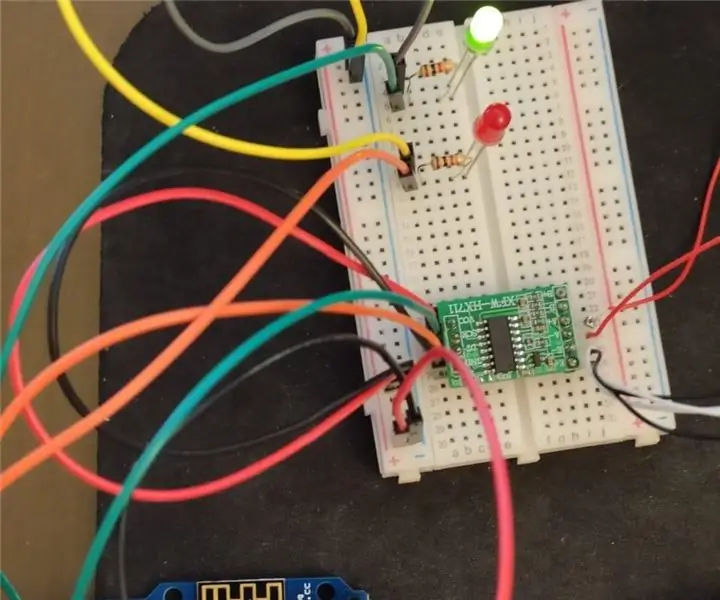
İstihbarat De Comedouro'yu İzleme: En iyi proje, akıllı hayvanların izlenmesini ve izlenmesini sağlar. Aşağıdakileri göz önünde bulundurun:
Kendin Yap: Aracınızın Pilini İzleyin: Kod ve Kurulum: 8 Adım

Kendin Yap: Arabanızın Bataryasını İzleyin: Kod ve Kurulum: Arabanızın aküsünü izleme yeteneğine sahip olmak, bazı hoş olmayan sürprizleri önleyebilir. Size donanımı nasıl monte ettiğimi, yazılımı nasıl yüklediğimi ve monitörü arabama nasıl kurduğumu göstereceğim. Wemos D1 Mini adlı ESP8266 Board'u kullanacağım.Yeni t
Tank Su Seviyesini veya Mesafesini Masaüstünüzden İzleyin: 3 Adım

Tank Su Seviyesini veya Mesafesini Masaüstünüzden İzleme: Ultrasonik bir sensör olan Wemos D1 ve Thingio.AI IoT platformunu kullanma
Ev/Ofis Odası Sıcaklığını Masaüstünüzden İzleyin: 4 Adım

Ev/Ofis Odası Sıcaklığını Masaüstünüzden İzleme: Odaları veya ofisleri veya bu projeyi kullanabileceğimiz herhangi bir yeri izlemek için ve bu, grafik, gerçek zamanlı sıcaklık ve çok daha fazlası gibi birçok ayrıntıyla gösterilir. Kullanıyoruz: https://thingsio.ai/ Her şeyden önce, bu IoT platformunda hesap açmalıyız, bir
